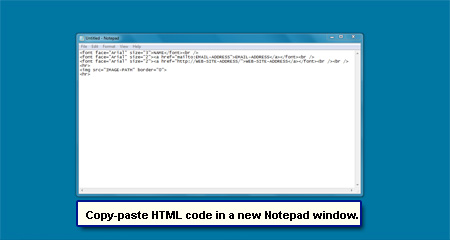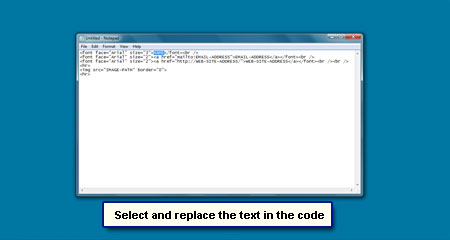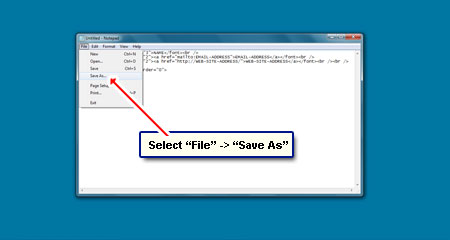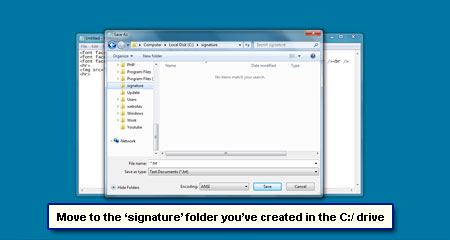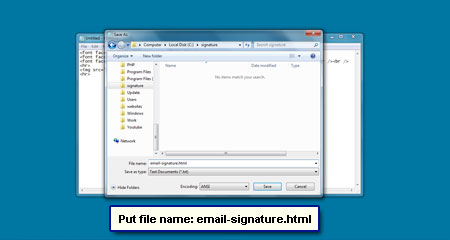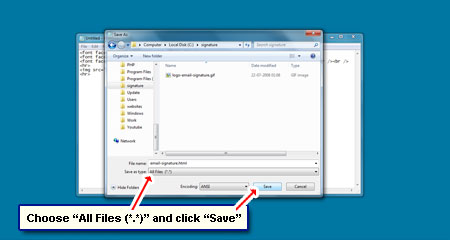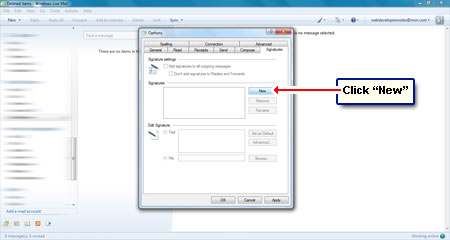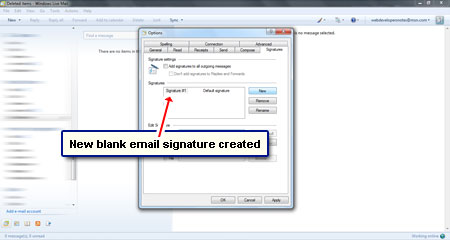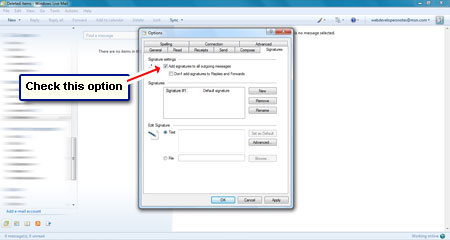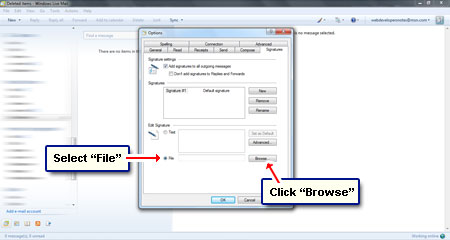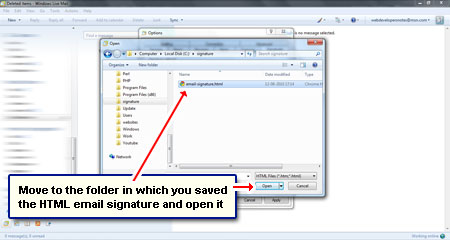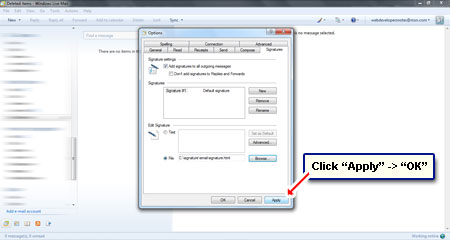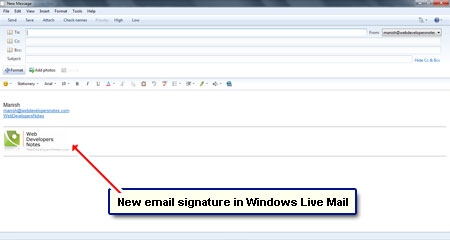passei duas horas com o Windows Live Mail tentando fazer com que ele use uma assinatura de E-mail com uma imagem do logotipo da empresa. Meus esforços produziram resultados zilch! Estou frustrado porque a imagem não aparece. Seria possível fornecer instruções passo a passo?Carolyn Turner
infelizmente, não é fácil fazer uma assinatura de E-mail com imagens e formatação sofisticada no Windows Live Mail. Ao contrário das interfaces de webmail dos serviços de E-mail populares como Hotmail, Gmail e Yahoo, não há barra de ferramentas no Windows Live Mail através do qual se pode adicionar ‘estilo’ à assinatura de E-mail. Os tecnologicamente desafiados encontram-se em uma perda completa.
Links Patrocinados
depois de ler toneladas de reclamações como a acima, decidi montar essas instruções. Espero que você também possa fazer uma assinatura de E-mail com o logotipo da sua empresa.
embora eu tenha tentado tornar essas instruções o mais simples possível, os recém-iniciados ainda podem encontrá-las difíceis ou demoradas. Infelizmente, a ausência de um editor HTML (que estava disponível no Outlook Express) torna o processo de criação de uma assinatura de E-mail do Windows Live Mail muito difícil.
insira o logotipo da sua empresa e a formatação de texto sofisticada na assinatura de E-mail do Windows Live Mail
embora você possa criar uma assinatura de E-mail simples no Windows Live Mail sem problemas, o programa não oferece ferramentas para criar uma com formatação sofisticada e imagens incorporadas. Isso deve ser feito externamente usando HTML-HyperText Markup Language. Antes de gemer… agarre-se aos seus cavalos! Basta seguir estas instruções passo a passo com cuidado.
vou compartilhar a assinatura de E-mail que usei no Windows Live Mail desde que instalei este programa no meu laptop Vista. A assinatura de E-mail tem uma imagem (um logotipo comercial) e alguns links. Você pode usar isso como um modelo e modificá-lo de acordo com os requisitos. Eu entendo que você pode não saber um pingo de HTML e, portanto, recomendo fortemente dollops de bom senso.
Passo 1: Deixando de lado a imagem para Windows Live Mail signature
crie uma nova pasta na unidade C: no seu computador e nomeie-a como assinatura. Copie a imagem que deseja incorporar na assinatura de E-mail para esta pasta e verifique se ela está otimizada para uso por e-mail. Com isso, quero dizer que a imagem não deve ser enorme em dimensões e tamanho do arquivo – consulte Como reduzir a imagem para E-mail ou diminuir o tamanho da imagem para E-mail. Além disso, uma vez que a imagem foi copiada para a pasta, renomeie – a para logo-email-signature e descubra sua extensão de arquivo – é um GIF, JPG ou PNG?
Passo 2: Criar o arquivo HTML do Windows Live mail assinatura de e-mail
Abra o bloco de notas do editor de texto que vem em todos os sabores do Windows (botão Iniciar -> Todos os Programas -> Acessórios -> bloco de notas) e digite um código HTML que você vê abaixo. Você também pode copiar e colar o mesmo para economizar tempo. Este é quase o código exato da assinatura de E-mail do Windows Live Mail que uso. Você precisa substituir as coisas em vermelho e vamos passar por cima de cada um muito em breve.
<font face="Arial" size="3">NAME</font><br /><font face="Arial" size="2"><a href="mailto:EMAIL-ADDRESS">EMAIL-ADDRESS</a></font><br /><font face="Arial" size="2"><a href="http://WEB-SITE-ADDRESS/">WEB-SITE-ADDRESS</a></font><br /><br /><hr><img src="IMAGE-PATH" border="0"><hr>
- O bloco de notas tela do seu computador provavelmente parecido com apresentação de 1.
- selecione o nome e substitua-o pelo seu . Faça o mesmo para o endereço de E-mail que ocorre em dois lugares.
- para incluir o endereço do seu site na assinatura de E-mail, substitua o endereço do Site pelo endereço real do seu site; exemplo, www.webdevelopersnotes.com. não coloque o http: / / porque, como você pode ver, já está lá.
- não tem um endereço de site, basta excluir essas duas linhas.
- supondo que você tenha criado uma pasta chamada signature na unidade C:/ e copiado a imagem do logotipo (renomeando-a para logo-email-signature), o caminho da imagem será:
C:\signature\logo-email-signature.gif
importante: lembre-se de alterar a extensão do arquivo .gif (acima) se a imagem que você está usando é um .jpg ou A.png; caso contrário, a imagem não aparecerá na Assinatura.
- Clique Em ” Arquivo “- >” Salvar Como”.
- mover para a pasta de assinatura em C: / drive .
- digite um nome de arquivo para a assinatura de E-mail: assinatura de E-mail.galeria .
- Selecione Todos Os Arquivos (*.* ) como a opção “Salvar como tipo “e aperte o botão” Salvar”.
Ufa! O arquivo de assinatura foi criado. Agora vamos colocá-lo no Windows Live Mail e ver como ele se parece.
- clique em “ferramentas” no menu superior. Se o menu não estiver visível, pressione a tecla Alt no teclado.
- selecione ” Opções “no menu e vá para a guia” Assinaturas”.
- clique em “Novo” para configurar uma nova assinatura de E-mail . Isso cria uma assinatura em branco .
- coloque uma marca de seleção na frente de” adicionar assinaturas a todas as mensagens enviadas”.
- selecione a opção” Arquivo”.
- clique em “Procurar” e vá para a pasta na qual você salvou o arquivo de assinatura de E-mail HTML. Esta deve ser a pasta de assinatura na unidade C:/ Se você seguiu minhas instruções . Selecione o arquivo HTML e clique em “Abrir”.
- agora você encontrará o nome do arquivo exibido. Clique em “Aplicar” seguido de” OK”.
- Inicie uma nova janela de mensagem de E-mail e confira a assinatura de E-mail .
você criou com sucesso uma assinatura de E-mail no Windows Live Mail… uma que tem alguns links e uma imagem. Para uma leitura mais aprofundada, sugiro verificar as dicas simples e úteis sobre assinaturas de E-mail.